- Dieses Thema hat 17 Antworten sowie 3 Teilnehmer und wurde zuletzt vor vor 3 Jahren, 11 Monaten von
Anonym aktualisiert.
-
AutorBeiträge
-
-
16. November 2020 um 23:50 Uhr #60892
Anonym

Hallo,
ich kasper mich gerade etwas unbeholfen durch workspace. Das meiste habe ich gefunden, was ich so benötige. Und auch ein paar feine Sachen mehr probiert.
Nun ist es so, dass mir die Auflösung des Bildes, das ich aktuell aufgerufen habe, beim Zoomen recht grob erscheint. Zoome ich in der Windows-Darstellung, sieht das ganze viel feiner aus. Kann man das irgendwie verstellen? Ich habe dazu nichts gefunden. Das Ergebnis ist ja auch wieder mit feiner Auflösung. Aber während des Betrachtens nicht.
Knobelnde Grüße,
Stefan
-
16. November 2020 um 23:52 Uhr #60893
Anonym
hier das Bild in Workspace dazu (ein Screenshot). Das Bild wirkt grob und man kann das Typenschild am Boot nicht lesen.
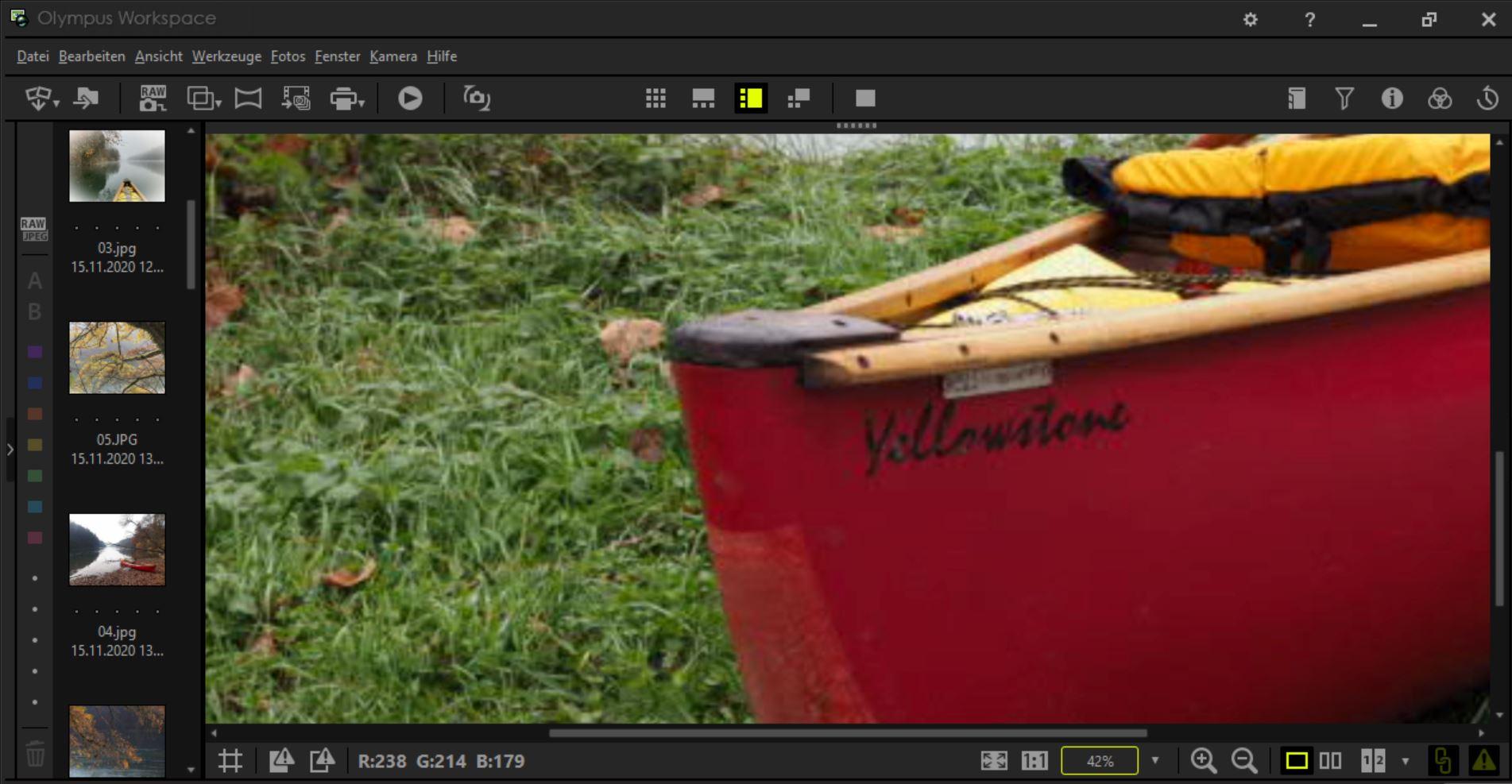
-
16. November 2020 um 23:53 Uhr #60894
Anonym
und hier im Windows Viewer…. fragt mich nicht, wie der heißt. Außer Workspace ist Win10 auch neu für mich.
Die Details sind viel klarer
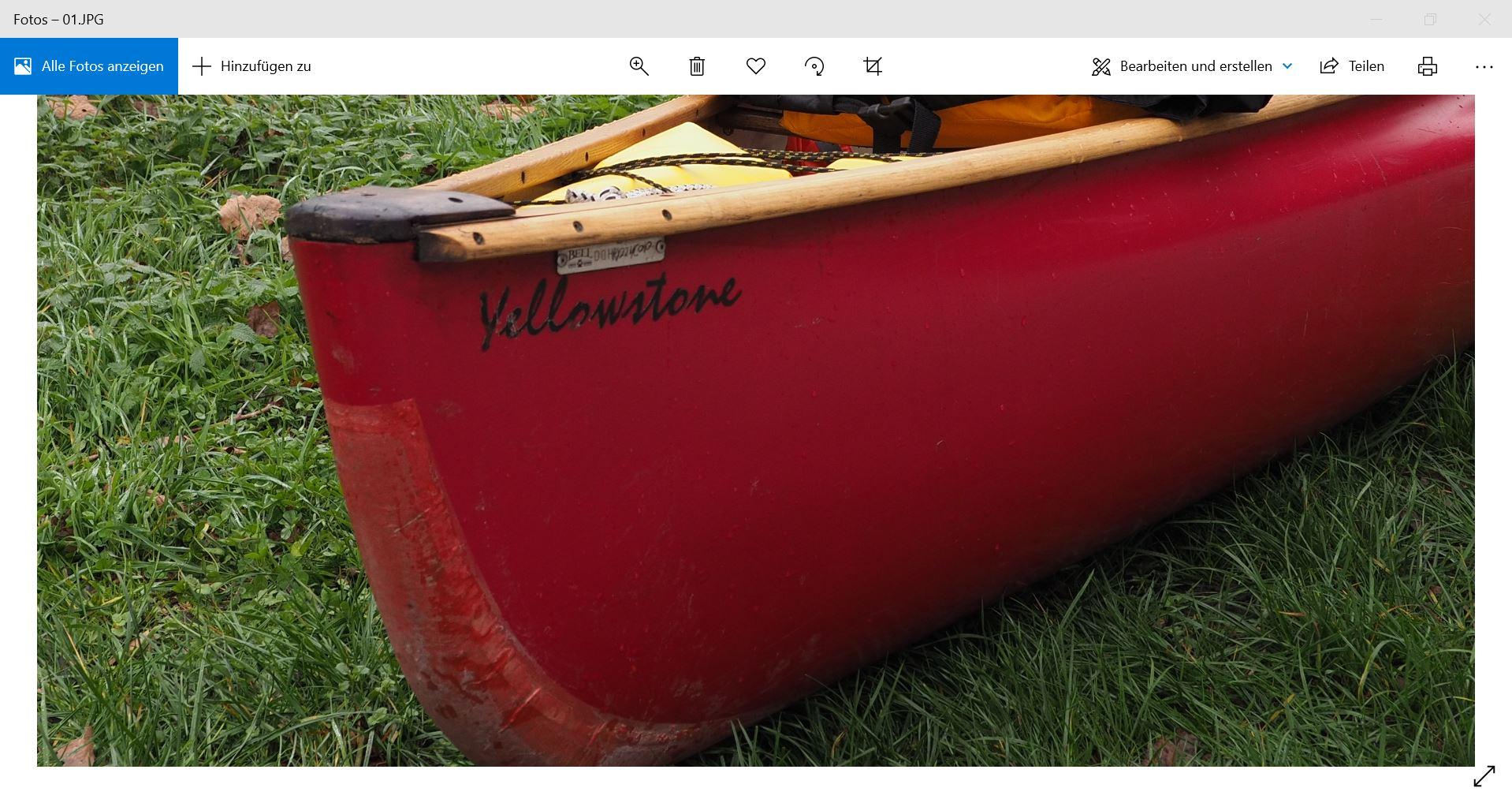
-
17. November 2020 um 8:03 Uhr #60898
Da ist was faul. Du hast die Bilder umbenannt (02.jpg gibt’s nicht aus der Kamera) Welche Auflösung hat das angezeigte JPG?
Mach einfach mal ein Bild RAW+LSF in der Kamera, lad das unverändert auf den PC und kuck Dir das dann an.
-
-
17. November 2020 um 8:41 Uhr #60899
Anonym
Ich habe die Bilder am Laptop umbenannt. Die Originale sind aber auch noch vorhanden. Ich kopiere mir meist die Auswahlbilder in einen untergeordneten Ordner und benenne sie auch meist so um, indem ich den Dateinahmen an der Miniaturansicht ändere (im Windows Explorer).
Ich teste deinen Vorschlag gleich heute nach Feierabend. Einmal an dem nicht umbenannten Bild und dann ein Neues mit RAW und LSF.
Darauf wäre ich nun nicht gekommen, dass es am Umbenennen liegen könnte.
Danke. Ich melde mich.
Grüßle,
Stefan
-
17. November 2020 um 20:20 Uhr #60930
Anonym
jetzt ein Bild in RAW in Workspace:
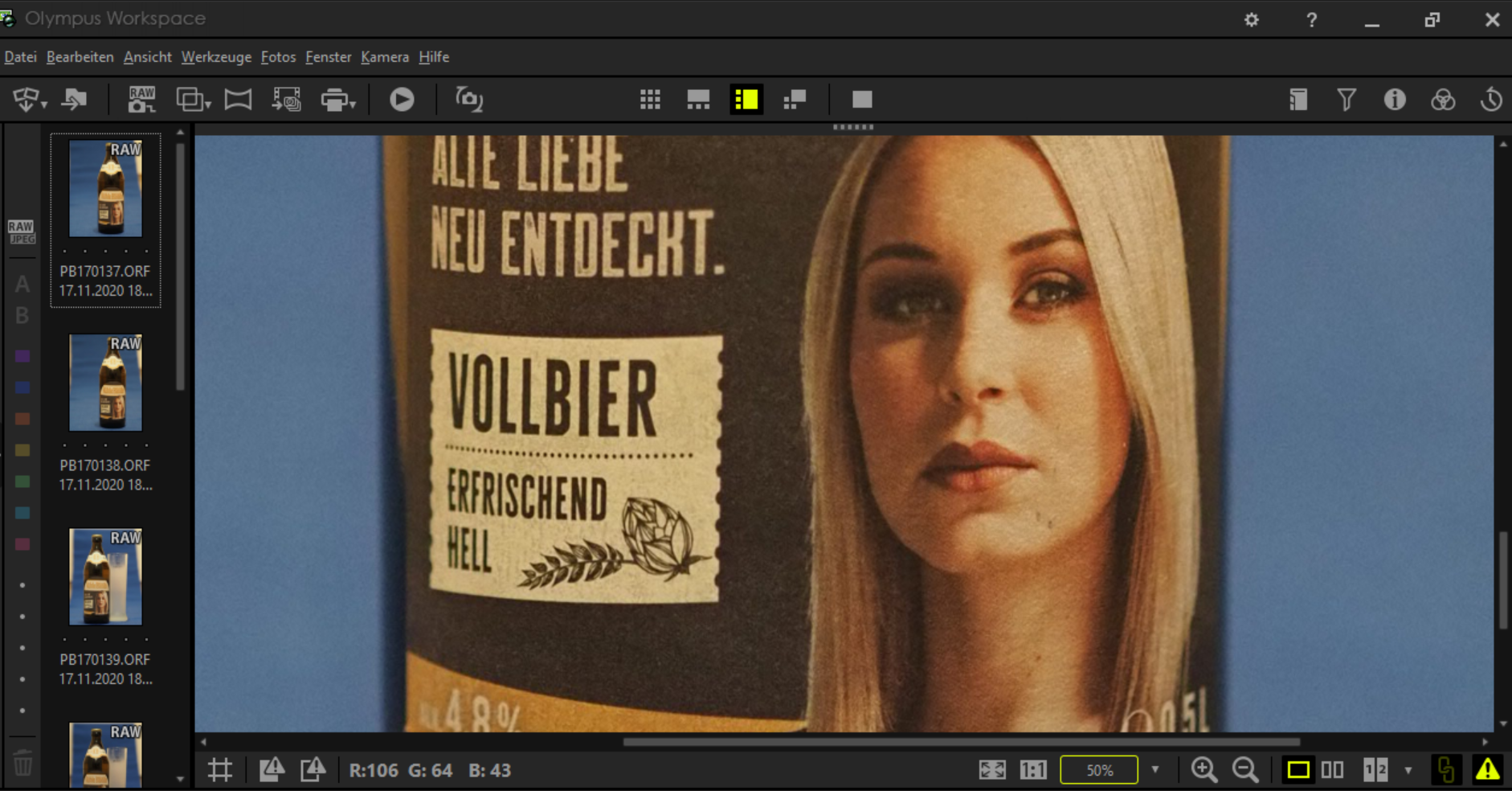
-
17. November 2020 um 20:21 Uhr #60931
Anonym
hier der ähnliche Ausschnitt des JPG
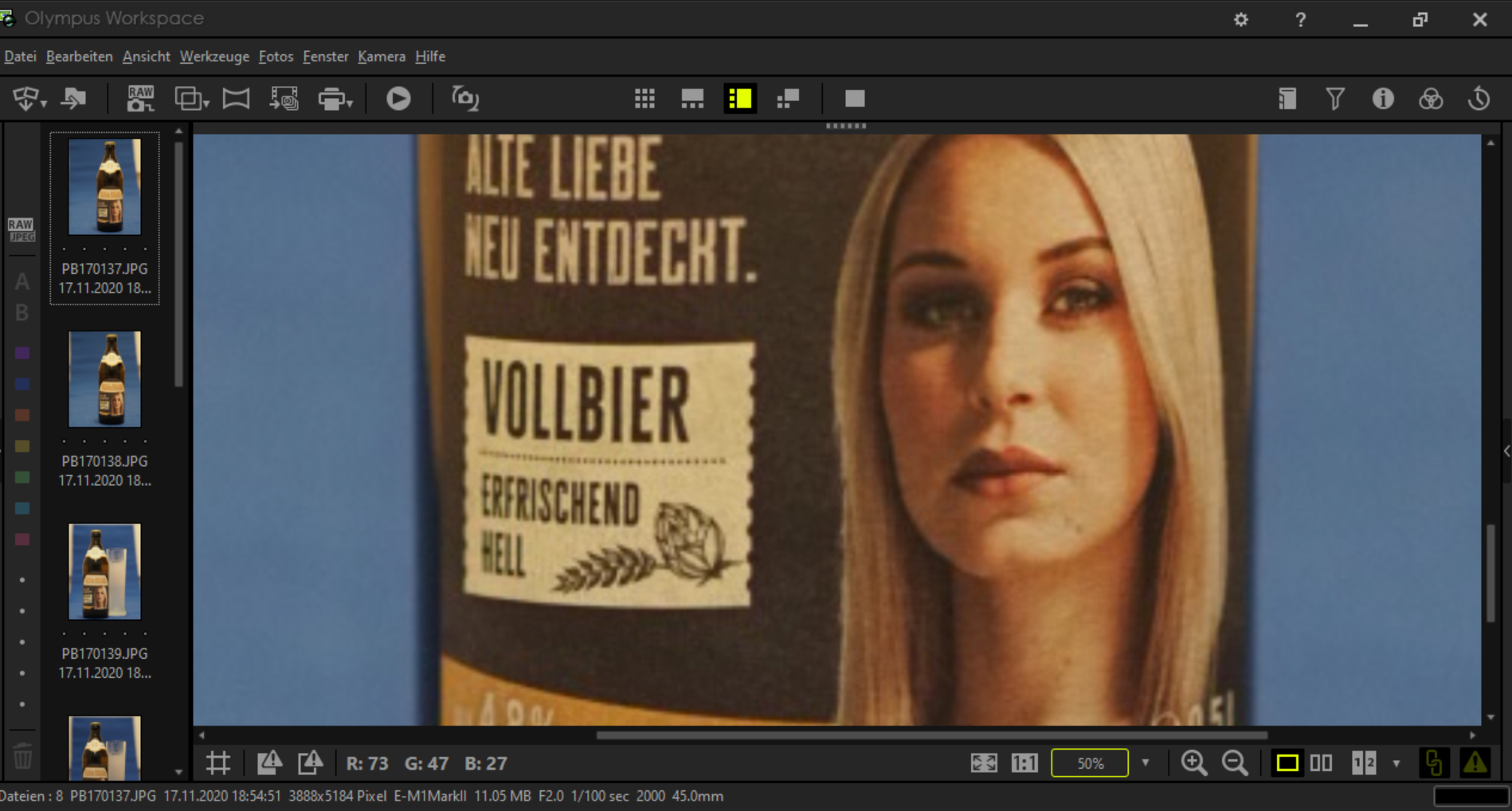
-
17. November 2020 um 20:22 Uhr #60932
Anonym
und hier im Windows-Explorer das JPG
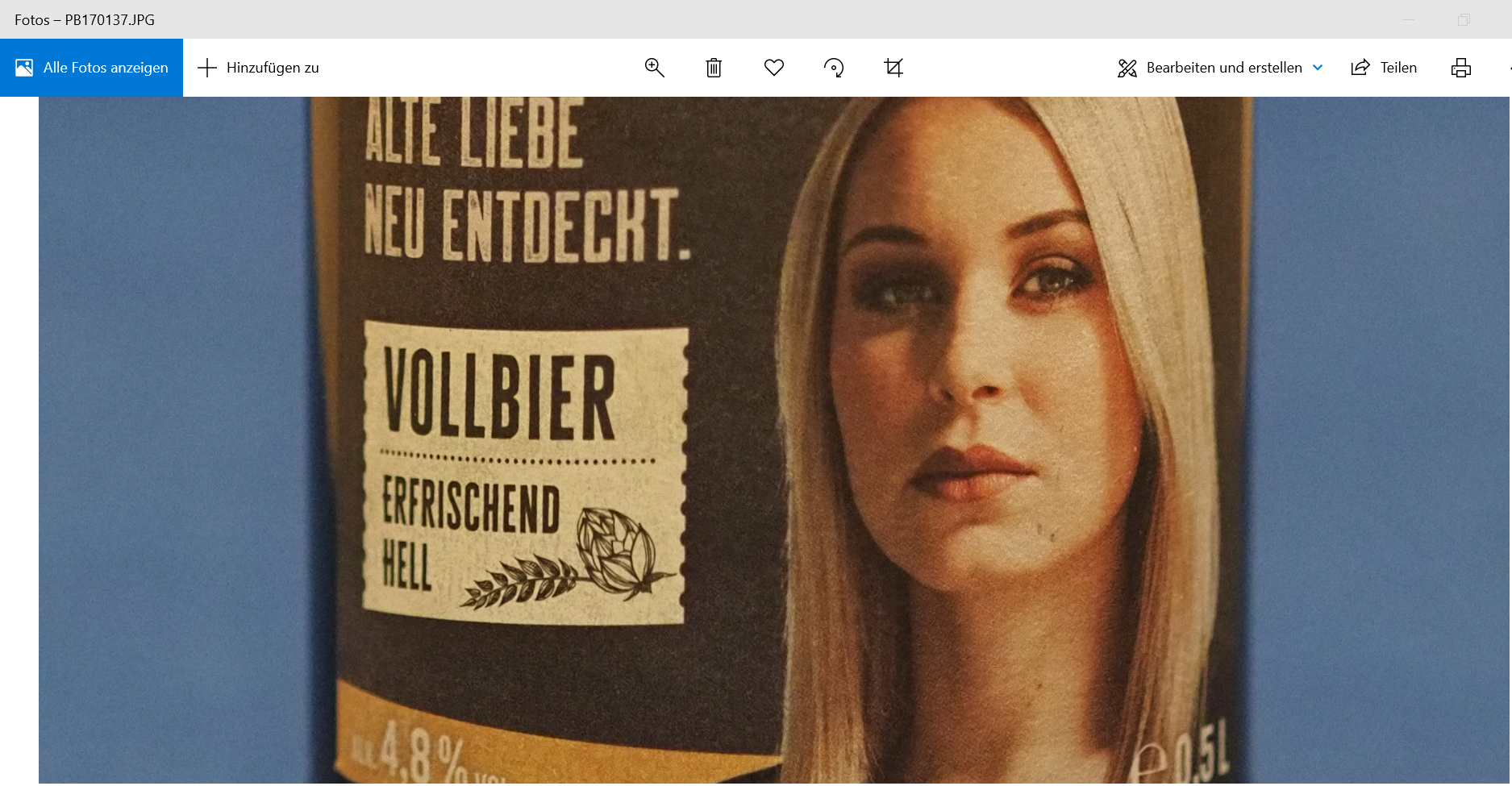
-
17. November 2020 um 20:26 Uhr #60933
Anonym
Was mich jedoch erstaunt, ich habe nochmals ein Bild von gestern heran genommen. Eines, das ich nicht umbenannt hatte. Hier die Totale:
-
17. November 2020 um 20:28 Uhr #60934
Anonym
und hier gezoomt in Workspace. Knackscharf
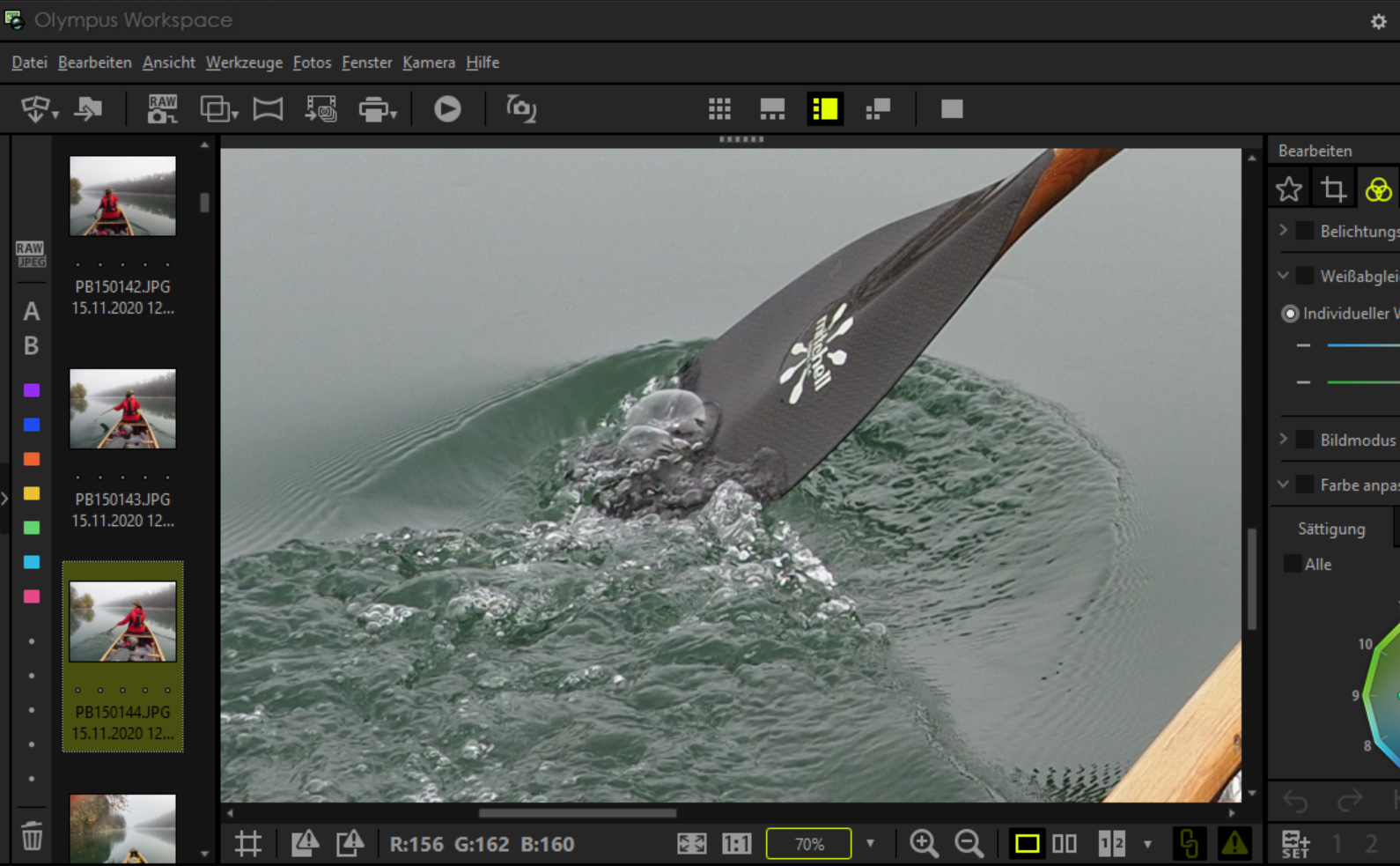
-
17. November 2020 um 20:29 Uhr #60935
Anonym
Im Windows-Explorer nur signifikant schärfer. Oder täuscht das?
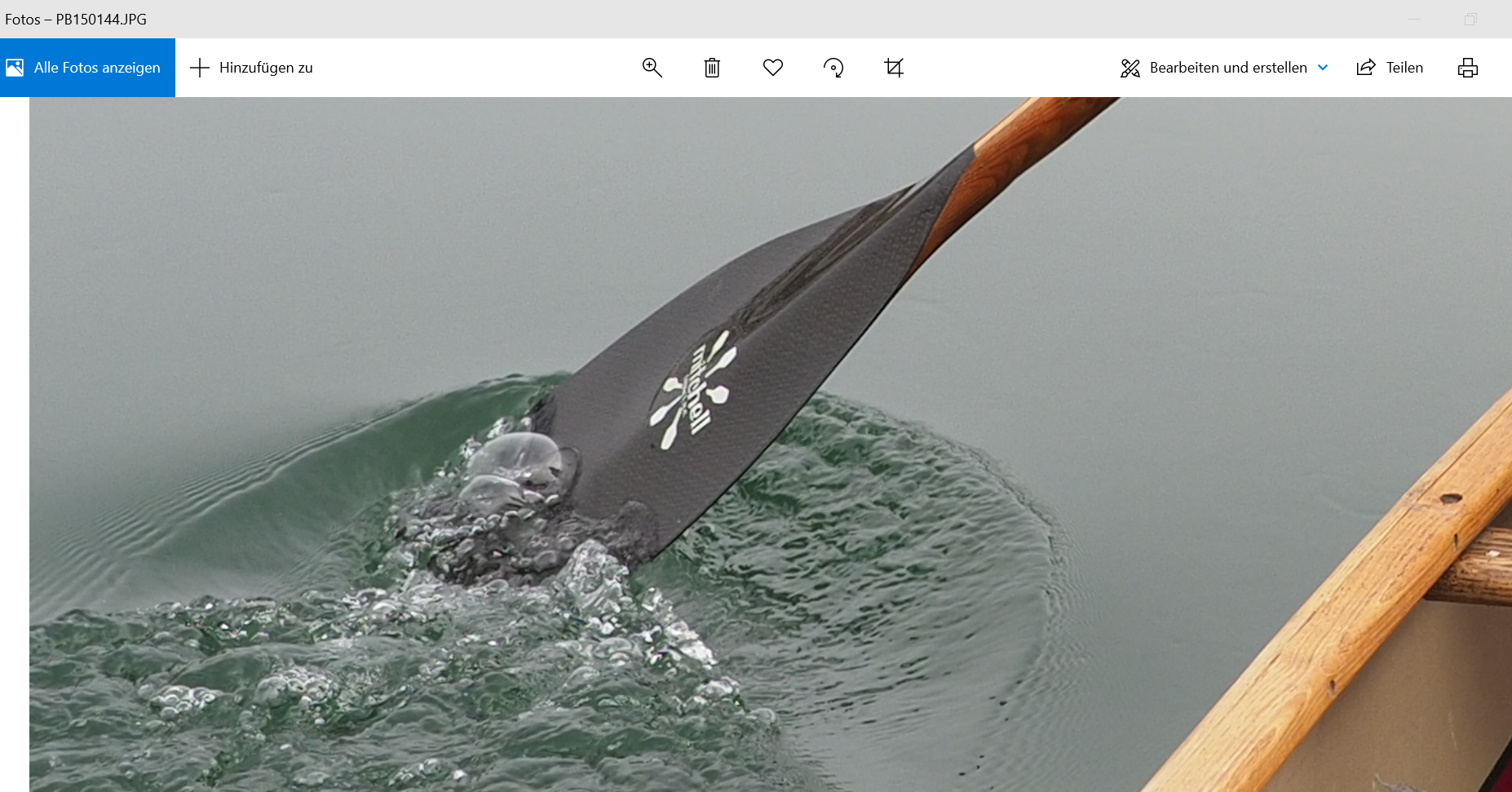
-
Diese Antwort wurde vor 4 Jahren, 11 Monaten von
 rwadmin geändert.
rwadmin geändert.
-
Diese Antwort wurde vor 4 Jahren, 11 Monaten von
-
17. November 2020 um 20:32 Uhr #60937
Anonym
Die Datei im Windows Explorer umbenannt. Das Bild sieht in Workspace nicht anders aus
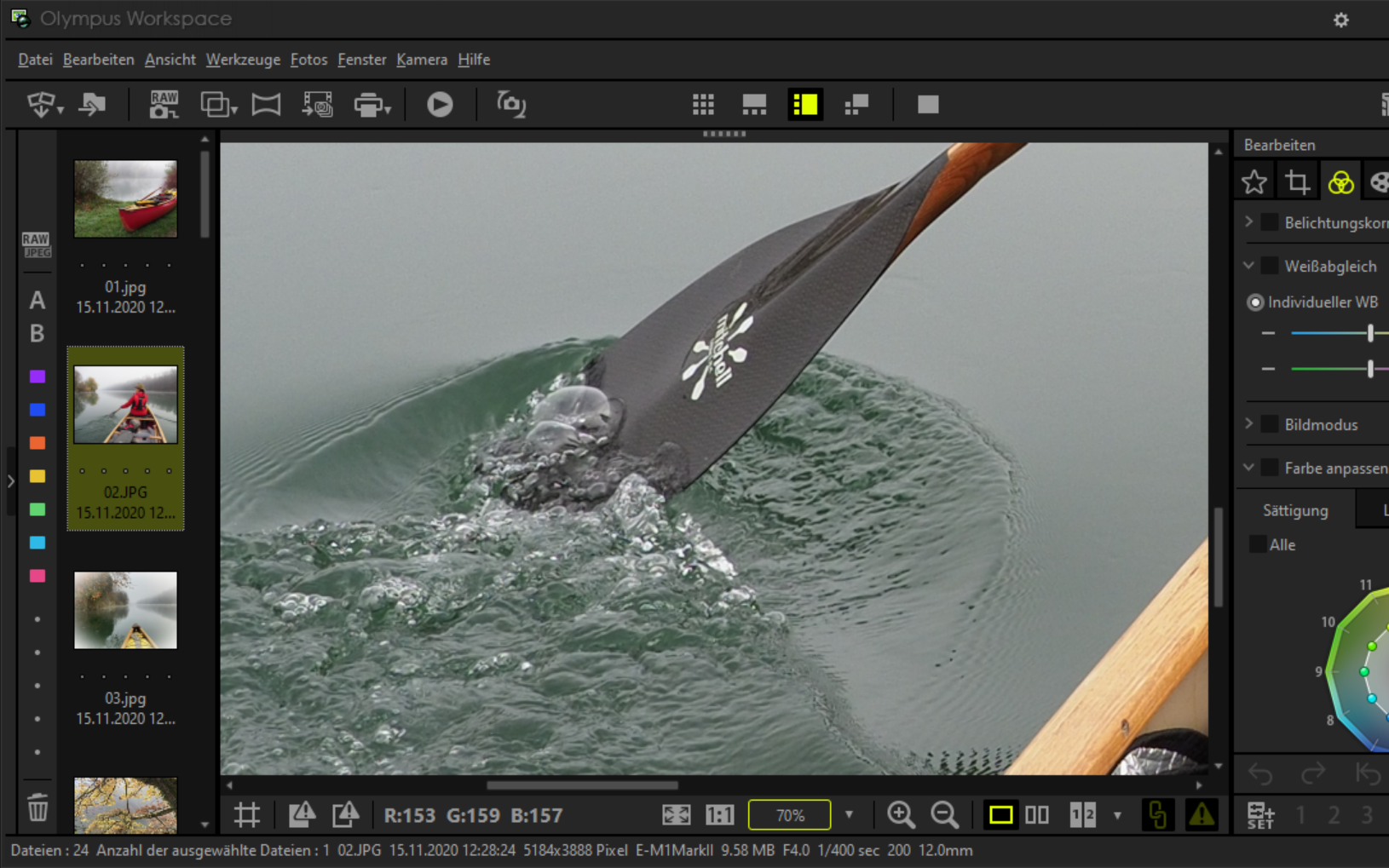
-
17. November 2020 um 20:33 Uhr #60938
Anonym
Wo ist da der Wurm drin? Ich sehe schon ganz schummrig, wenn ich die JPGs in Workspace öffne und hineinzoome.
Grüßle,
Stefan
-
17. November 2020 um 22:06 Uhr #60943
Hallo Stefan,
das sieht doch ganz danach aus, als wäre der Vorgang des Umbenennes die Fehlerquelle: wie ist da Dein Vorgehen? Nutzt Du Maustaste mit Doppelklick/ Einfachklick und Drop Down Menu umbennen, d.h. änderst du den Dateinamen ohne ins Bild zu gehen? Oder öffnest Du das Bild und gehst dann über speichern unter? Jpegs werden ja jedesmal beim Speichern erneut komprimiert, das geht schon auf die Qualität.
Ich hatte Schärfeverluste mal bei meinem Tablett: immer wenn ich die Bilder über OIS Share direkt von der Kamera gezogen habe, statt über einen Kartenleser direkt in den Bilderordner zu importieren, waren sie total verpixelt. Bis ich irgendwann draufkam, dass es an den Einstellungen in OIS Share lag: da kann man nämlich die Auflösung der importierten Datei festlegen und meine war zu niedrig.
Christine
-
17. November 2020 um 22:31 Uhr #60945
Anonym
Danke für die Tipps, Christine.
Beim Umbenennen kommt es auf die Situation an. Ich hatte hier Auswahlbilder in einen Unterordner kopiert. Ansicht „große Symbole“. Dann die Dateinamen nur angeklickt und geändert (ich schreibe mitunter kurze Tourenberichte in entsprechenden Foren und da sind die einfachen Bilderzahlen für mich leichter einzufügen).
Dann ist es aber auch so, daß ich die Bilder bearbeite und ihnen erst nach der Bearbeitung aus dem Bearbeitungsprogramm (bisher Oly Viewer 2) heraus den neuen Namen und auch Dateigröße angebe.
Ich bemühe mich mal, alles im Bearbeitungsprogramm zu machen und auch so wenig wie möglich zu speichern.
Oly Share muß ich bei mir auch mal nachsehen. Ich hatte es bisher nur benutzt, um auf Reisen Bilder aus der Kamera auf das Handy zu speichern und an die Lieben zuhause zu schicken. Hier ist mir kein Qualitätsverlust aufgefallen, weil es beim Versenden mit Whatsapp und Co. sowieso wahnsinnig komprimiert wird. Hier haben die Bilder auch einen anderen Zweck.
Nun habe ich mir ein kleines 14er Notebook für die Reisen gekauft und es zeichnet sich ab, daß dieser Winzling lieber genutzt wird, als das altgediente Laptop. Notebook deshalb, damit ich die Speicherkarten normal auslesen kann und eine Tastatur habe. Tablet ist nicht so meins, musste ich feststellen.
Viele Grüße,
Stefan
-
-
-
17. November 2020 um 21:59 Uhr #60941
Also. Wir halten fest: Im Prinzip liefert das JPG aus der Kamera die gleiche Qualität wie Workspace bei identischen Einstellungen. Das ist das, was seit Jahren so ist. Und was ich hier auch habe. Wenn Du Unterschiede hast, dann kann es passieren, dass Du im JPG eine schlechte Kompression oder eine Rauschunterdrückung in der Kamera eingestellt hast. Ab Werk macht die Kamera LF und Rauschunterdrückung Standard, was deutlich schlechter ist als LSF und Rauschfilter Aus.
Beim Hineinzoomen in Bilder, solange die Bilder keine 1:1-Darstellung haben, hast Du immer unterschiedliche Schärfungen bei den verschiedenen Programmen. Das kann durchaus sein, dass Windows dabei stärker schärft als Workspace.
-
17. November 2020 um 22:15 Uhr #60944
Anonym
Danke Rainhard,
ich beobachte das mal weiter. JPG habe ich gleich zu Anfang, als ich die Kamera gekauft hatte, auf LSF gesetzt. Es stehen Rauschfilter auf „Aus“ und Rauschminderung ebenso auf „Aus“.
Bisher habe ich mit dem alten Viewer 2 meine Bilder bearbeitet. Aber das neue Notebook nahm ich zum Anlaß, mich in Workspace einzuarbeiten. Ich dachte, da gäbe es vielleicht noch etwas einzustellen.
Viele Grüße aus Schluchsee,
Stefan
-
18. Januar 2022 um 10:36 Uhr #72684
Anonym

Hallo Zusammen,
ich möchte nach so langer Zeit dieses Thema zum Abschluß bringen und erzählen, wie es mir erging.
Vorerst hatte ich nicht mehr viel Zeit für Versuche investiert. Lebte damit, die Bilder in WS unscharf zu sehen, aber trotzdem den Beschnitt und eventuelle einfache Korrekturen hier zu machen. Das Resultat sah ich mir dann im Windows Viewer an. Umständlich, aber ich hatte einfach keinen Nerv mehr.
Nun, da ich seit letzten Dezember wegen einer Fußknöchelfraktur ziemlich immobil bin (Weber-B Fraktur, Platte musste verschraubt werden. Und nein, kein Hobbyunfall, sondern Arbeits-/Wegeunfall. Als gewerblicher Mitarbeiter gibt es für mich kein Homeoffice), habe ich mich wieder mit diesem Thema befasst. Auch, weil ich über 2500 Bilder unseres Lappland-Urlaubes letzten Herbst zu sichten und bearbeiten habe.
Also, erst einmal Workspace nochmals deinstalliert und neu installiert. Extra auf 64bit Version geachtet. Brachte keinen Erfolg. Dann Bilder, die ich noch auf der SD-Karte in der Kamera hatte, via Direktverbindung mit Kabel von Kamera zum PC in Workspace eingelesen. Brachte ebenfalls keinen Erfolg.
Hier gab ich vorerst auf. Wusste keinen weiteren Lösungsversuch. Befasste mich mit alternativer Software wie Lightroom oder Capture One. Auch Gimp dachte ich an, weil kostenlos und die anderen Programme für mich Hobbyknipser unwirtschaftlich sind.
Aber immer wieder traf ich auf Aussagen, dass Olympus Workspace ein starkes Programm und gar nicht so schlecht sein soll.
Wo also ist mein Problem? Ich weiß es bis heute nicht, aber ich habe durch Zufall eine Lösung gefunden. Meine Bilder, egal wie eingelesen oder auch umbenannt, muss ich, wenn ich sie in Workspace betrachte, als erstes mit 1:1 ansehen. Dann erst auf das Fenster anpassen.
Wenn ich ein Bild aus der Miniaturanzeige auswähle, wird es mir erst recht unscharf im „großen“ Fenster angezeigt. Einmal auf 1:1 und wiedder auf Fenstergröße, dann ist alles gut.
Verwunderlich, aber ich kann so damit leben.Zu obigem Rentierbild: aufgenommen mit E-M1II und f/4,0 12-100mm bei f/4,0 und 1/200s mit 2500 ASA. Nehmt mir die Programmeinstellung P nicht krumm. So liegt die Kamera stets griffbereit vor dem Fahrersitz des Wohnmobils, falls spontan ein Elch oder Ähnliches am Straßenrand auftaucht. Hier war es eben ein Rentier.
Grüßle,
Stefan
-
-
AutorBeiträge
- Du musst eingeloggt sein, um hier zu antworten.